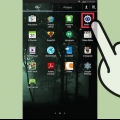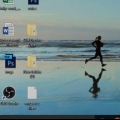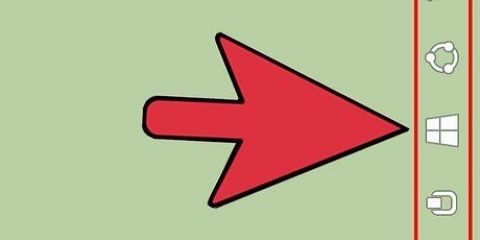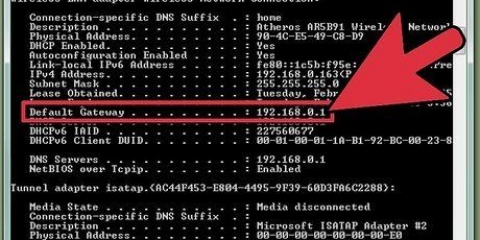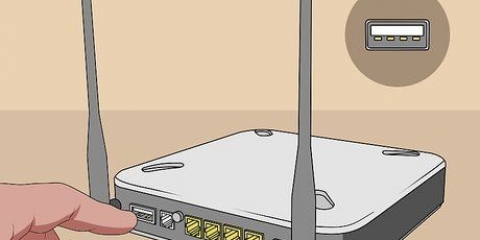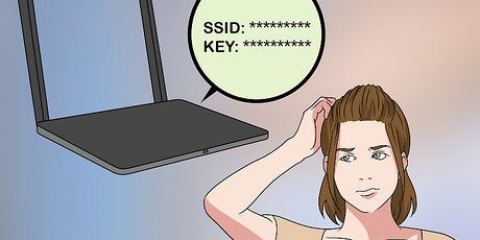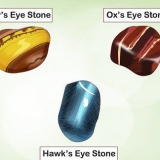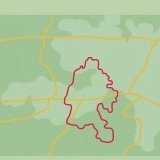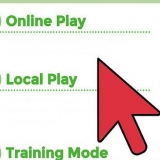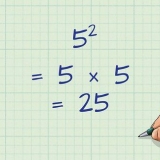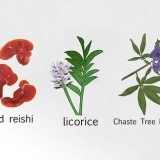As `n werkende verbinding reeds gestoor is, kan jy dit kies en druk X. Koppel nou aan die internet. Jy kan tot tien verskillende verbindings stoor.
As jou PSP geen netwerke kan vind nie, sal jy nader aan jou router moet beweeg. Jy kan ook "Draadlose hotspot" kies om aan `n mobiele hotspot te koppel.








Vensters - Maak oop Begin, klik op die spyskaart Instellings, klik dan Netwerk en internet, klik dan Netwerk eienskappe en kyk na die adres langsaan Verstekpoort. mac - maak dit oop Apple spyskaart, klik op Stelselvoorkeure, klik op Netwerk, klik op Gevorderd, klik op die blad TCP/IP en kyk na die adres regs van "roeteerder:" staat. 







Koppel 'n psp aan 'n draadlose netwerk
In hierdie artikel sal ons jou leer hoe om `n PlayStation Portable (PSP) aan `n draadlose netwerk te koppel. As jy nie jou PSP aan jou netwerk kan koppel nie, moet jy dalk jou netwerksekuriteitinstellings verander.
Trappe
Deel 1 van 2: Koppel jou PSP

1. Maak seker dat die WLAN-knoppie aan is. Die WLAN-knoppie op jou PSP moet geaktiveer wees, anders kan geen WiFi-verbinding tot stand gebring word nie.
- Op die PSP-1000 en PSPgo is die knoppie aan die linkerkant, langs die joystick. Skuif die knoppie op.
- Op die PSP-2000 en 3000 is die WLAN-knoppie bo-op die PSP, aan die linkerkant van die UMD-stasie. Skuif die knoppie na regs.

2. Maak seker dat jy die nuutste opdaterings geïnstalleer het. Jy moet ten minste weergawe 2 hê.0 van die PSP-bedryfstelsel om aan die internet te koppel.
Die nuutste weergawe van die PSP-bedryfstelsel is 6.61.

3. Blaai na links en kiesInstellings. Jy kan dit herken aan die koffer-ikoon aan die linkerkant van die hoofkieslys.

4. Rollees af en kiesNetwerkstellings, druk dan X. Hierdie opsie is onderaan die kolom Instellings.

5. KiesInfrastruktuurmodus en druk X. Nou kan jou PSP aan `n draadlose netwerk koppel, byvoorbeeld aan die router van jou netwerk by die huis.

6. Kies[Nuwe verbinding] en druk X. Nou kan `n nuwe verbinding op jou PSP gestoor word.

7. KiesSkandeer en druk X. Nou sal jou PSP vir beskikbare draadlose netwerke soek.

8. Kies jou netwerk en drukX. Na skandering sal `n lys van beskikbare netwerke verskyn; kies die netwerk waaraan jy wil koppel.
Die seinsterkte van elke netwerk word langs die netwerknaam gewys. U gebruik verkieslik `n netwerk met `n seinsterkte van meer as 50%.

9. Druk die regspyltjie op die skerm "SSID". Nou is jou huidige netwerknaam gekies.
As u die naam hier verander, kan dit probleme met die internetverbinding op u ander toestelle veroorsaak.

10. Kies die opsieWPA PSK (AES) en druk die regterpyltjie. Dit is hoe jy die sekuriteitstipe van jou netwerk op WPA stel, wat deur die PSP ondersteun word.

11. Sleutel jou wagwoord in. Druk X op die skerm "WPA sleutel", voer die wagwoord van jou netwerk in en druk die regspyltjie.
Draadlose wagwoorde is hooflettersensitief, so maak seker dat jy jou wagwoord korrek invoer.

12. Kiesmaklik en druk die regterpyltjie. Op hierdie manier sal die roeteerder se verstekinstellings deur jou PSP gebruik word.

13. Druk die regterpyltjie. Nou bevestig jy die netwerknaam.

14. Stoor jou instellings. Nou sal jy `n lys van alle instellings sien. Kyk of alles korrek is, druk dan die regterknoppie om voort te gaan en druk X om jou instellings te stoor.

15. KiesToets verbinding en druk X. Nou is jou PSP se internetverbinding nagegaan. As `n resultatebladsy met die term verskyn "suksesvol", dan is die verbinding korrek gekonfigureer.
Deel 2 van 2: Foutopsporing

1. Vind jou router se IP-adres. Dit is wat jy nodig het om toegang tot die konfigurasiebladsy te kry:

2. Maak `n webblaaier oop. Maak nou `n blaaier op jou rekenaar oop.

3. Voer jou router se IP-adres in die adresbalk in. Dit sal die roeteerder se bladsy oopmaak, waar jy die roeteerder se instellings kan aanpas.

4. Meld aan met jou administrateurrekening wanneer jy gevra word. Om toegang tot jou router se instellings te kry, moet jy `n gebruikersnaam en wagwoord invoer.
As jy nie weet hoe om aan te meld nie, kan jy die router handmatig terugstel deur die terugstelknoppie aan die agterkant van die router vir ten minste 30 sekondes te druk.

5. Maak die afdeling oop "draadloos". Die naam verskil per router, maar gewoonlik is die naam "draadloos", "Draadlose netwerk" of dies meer.

6. Verander die tipe sekuriteit. Kies óf WPA-PSK [TKIP] + WPA2-PSK [AES] of WPA2 Persoonlike TKIP+AES.
As jy net kies "WPA2 [AES]" jy sal nie kan koppel nie.

7. Soek die lys van "Toegelate toestelle" (Toegelaten toestelle) of "Toegangslys" (toegangslys). Jy moet dikwels eers die gevorderde instellings sigbaar maak. Ook hier verskil die presiese naam per router.

8. Maak seker dat MAC-adresfiltrering af is. As dit geaktiveer is en jy dit nie kan afskakel nie, voeg jou PSP se MAC-adres by die toestelle wat toegang daartoe het. Jy kan jou PSP se MAC-adres vind in jou PSP se Instellings-kieslys, onder "Stelselinligting".

9. Probeer om jou PSP aan die internet te koppel. As jy steeds nie kan koppel nie, raadpleeg `n kenner om die probleem te ontleed.
Artikels oor die onderwerp "Koppel 'n psp aan 'n draadlose netwerk"
Оцените, пожалуйста статью
Soortgelyk
Gewilde